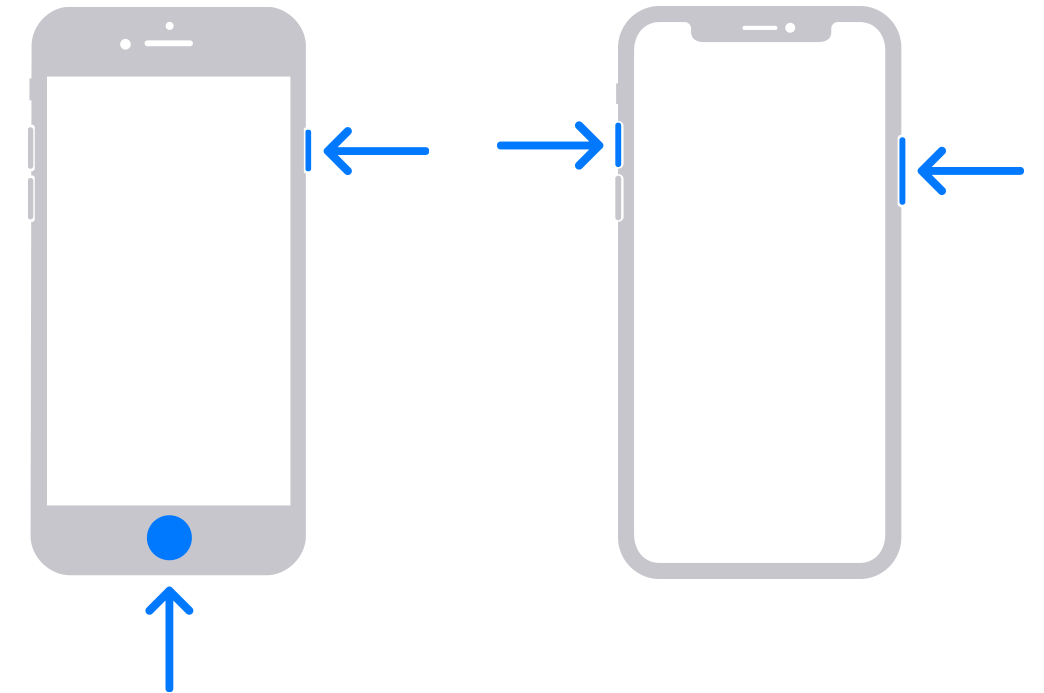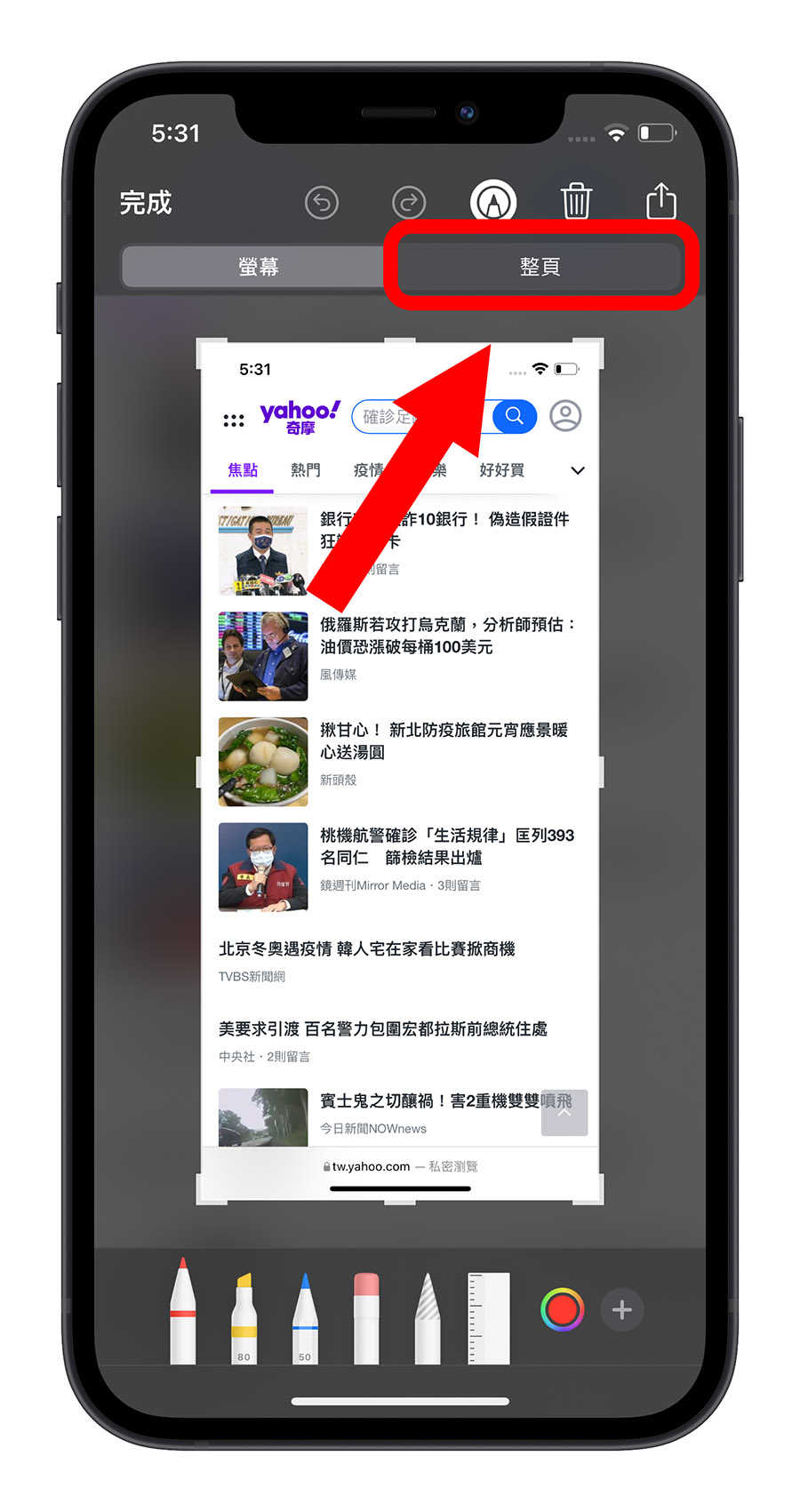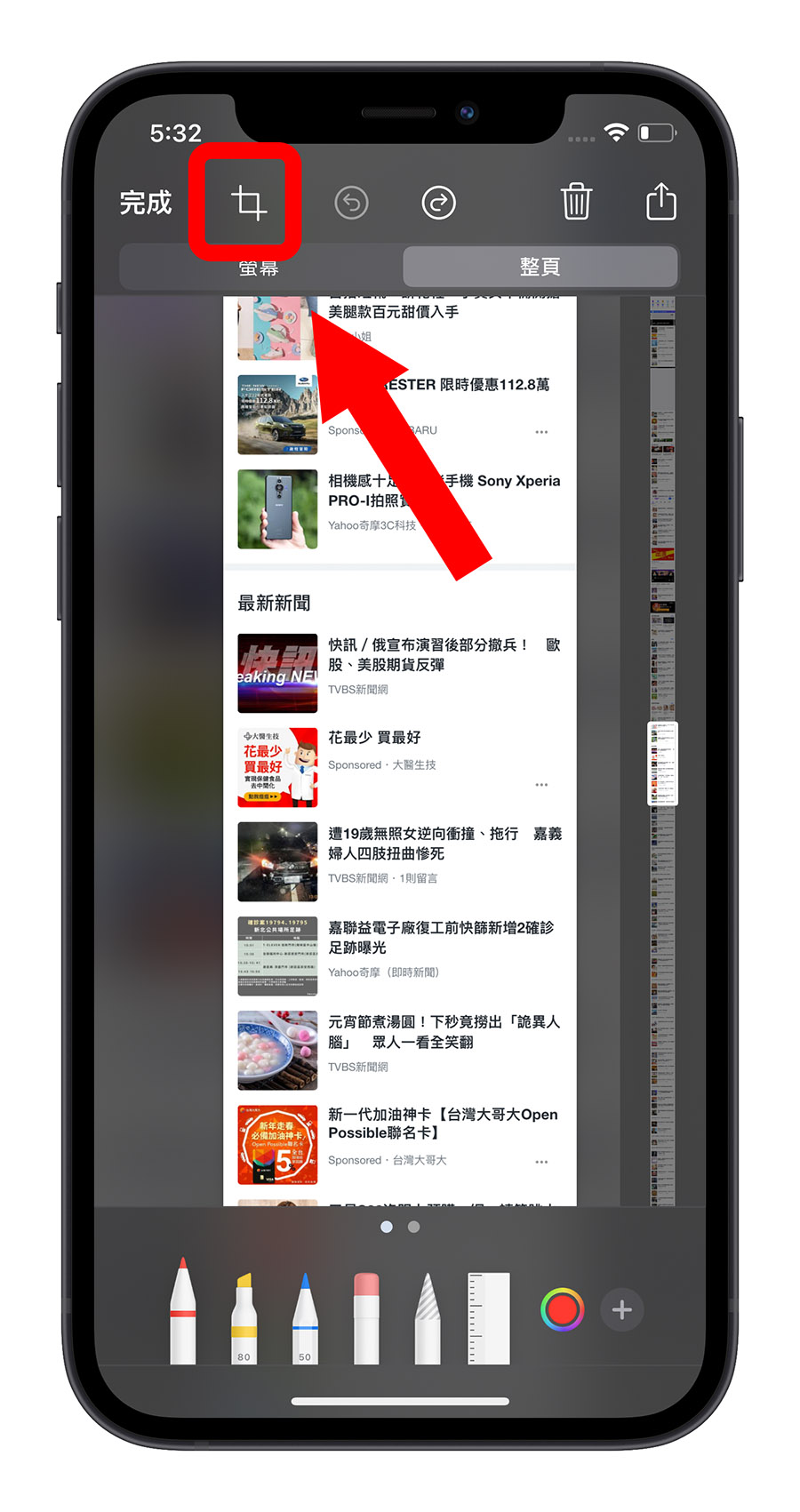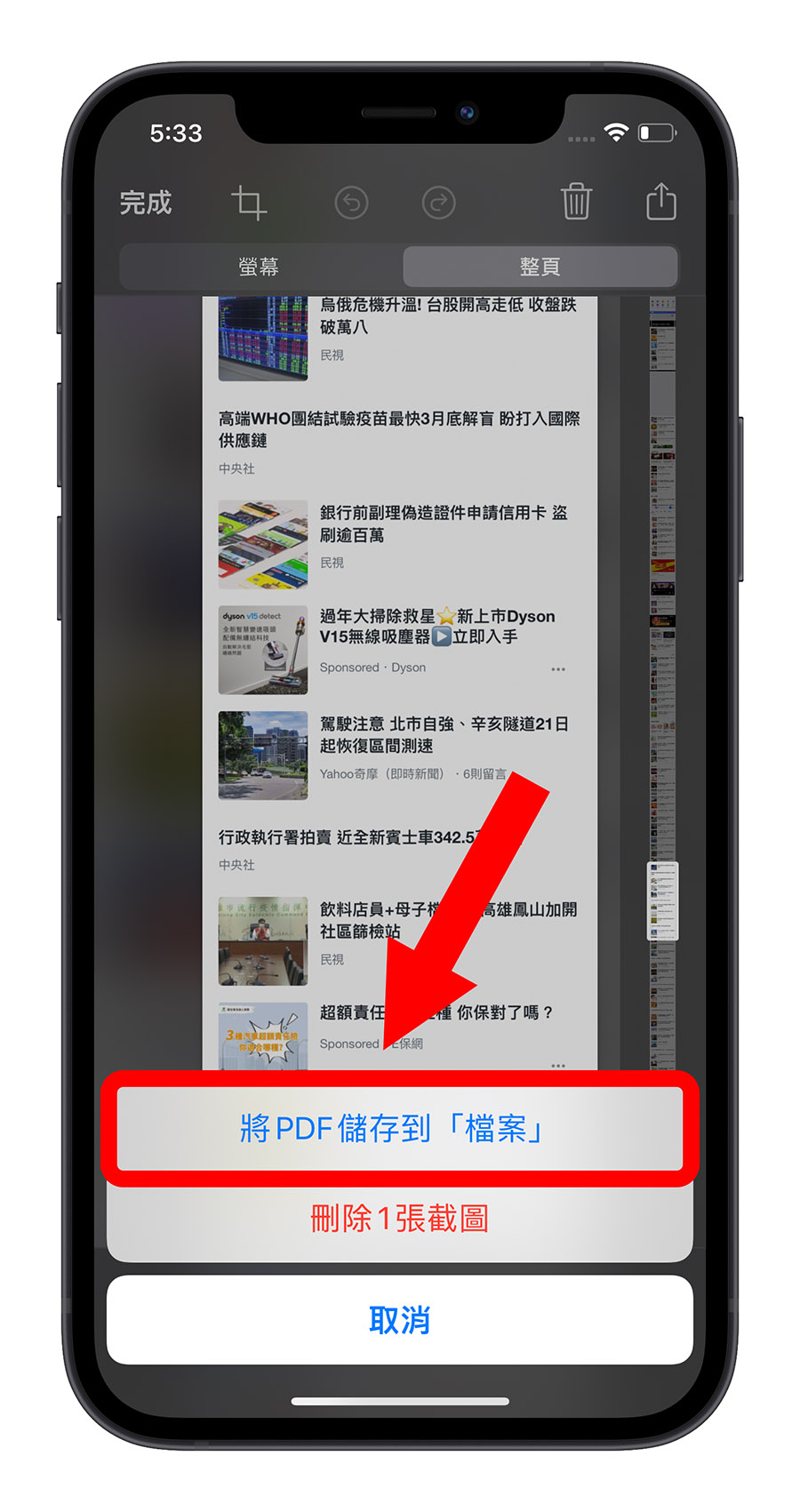現在智慧手機螢幕截圖是最基本功能之一了,在生活、工作中也經常需要用到。另外,我們有時也會遇到需要對很長的頁面截取很長的圖片的時候,但是,許多人雖然知道iPhone要如何螢幕截圖,但是卻不知道iPhone其實可以還做到長截圖。您是否因為不懂如何長截圖而分段截圖長頁面呢?趕緊丟掉這種不專業的做法吧!看完今天的文章後,您只需要簡單幾步就能輕鬆實現在iPhone將截取長圖了。
在不適用第三方軟體的前提下,iPhone的長截圖還僅限於Safari瀏覽器下的畫面,才可以使用長截圖功能。
- 首先,使用Safari瀏覽器開啟需要截圖的頁面,這裡需要注意的是,必須等要截圖的畫面完全顯示出來,可以先把畫面滑到最底端,讓首頁完整的載入。
- 接著我們按下iPhone截圖的快捷鍵。如果是 iPhone X以後的機型,同時按下「音量+」按鍵以及「側邊按鍵」即可截圖;如果是 iPhone 8以前的機型,同時按下「電源鍵」以及「HOME鍵」即可進行截圖。

- 然後我們點一下出現在左下角的iPhone截圖縮圖,會進入到截圖編輯模式中,選擇上面的「整頁」選項。

- 完成後,就可以看到右邊出現長截圖的縮圖,上下移動確認長截圖的內容是否是您想要的。不想要出現、多餘的部分,可以利用左上方的「剪裁」功能來裁切掉。

- 最後,我們只要按下左上角的「完成」按鈕,就可以把iPhone長截圖畫面保存在「檔案」App 中,這樣就完成iPhone長截圖的流程了。

截圖完保存的檔案是以PDF的格式保存的,所以如果您需要的是PNG或其他照片格式,那麼您可以使用之前介紹的Bitwar PDF Converter轉換器進行轉換,將PDF轉換成其他格式。
同時,還要再次提醒大家,目前自帶的iPhone長截圖功能暫時僅限Safari App裡面的內容可以進行長截圖功能,所以如果您在其他App截圖完以後,卻沒有發現「整頁」這個選項的話,有可能就是這個原因。